数据库管理|数据连接|mac如何连接mysql及其数据库操作方法详解
- 问答
- 2025-08-01 07:02:03
- 5
Mac上连接MySQL数据库的完整指南:从配置到操作详解
(2025年8月最新消息)随着MySQL 8.3版本的发布,苹果M系列芯片原生支持得到显著优化,现在Mac用户连接MySQL数据库比以往任何时候都更流畅,根据最新的开发者调查,使用Mac进行数据库开发的用户比例在过去一年增长了27%,这使得掌握Mac上的MySQL操作成为一项越来越重要的技能。
准备工作:安装MySQL服务器
在开始连接之前,你首先需要在Mac上安装MySQL服务器,目前主要有三种安装方式:
-
官方DMG安装包: 从MySQL官网下载最新的社区版安装包,双击安装向导一步步完成即可,安装完成后,系统偏好设置中会出现MySQL图标,方便你启动/停止服务。
-
Homebrew安装: 如果你习惯使用命令行,可以打开终端输入:
brew install mysql安装完成后用
brew services start mysql启动服务。 -
Docker方式: 适合需要多版本MySQL或隔离环境的开发者:
docker run --name some-mysql -e MYSQL_ROOT_PASSWORD=my-secret-pw -d mysql:tag
安装完成后,建议运行安全脚本设置root密码:
mysql_secure_installation连接MySQL的四种常用方法
终端命令行连接
这是最基础也最直接的方式,打开终端输入:
mysql -u 用户名 -p系统会提示你输入密码,成功后你会看到MySQL的命令行提示符mysql>。
实用技巧:
- 连接特定主机:
mysql -h 主机名 -u 用户名 -p - 指定端口:
mysql -P 3306 -u 用户名 -p - 连接后立即执行命令:
mysql -u 用户名 -p -e "SHOW DATABASES;"
使用Sequel Pro(经典选择)
虽然Sequel Pro已停止更新,但仍然是许多Mac用户的最爱,连接方法:
- 下载并打开Sequel Pro
- 选择"Socket"连接方式
- 用户名填"root",密码填写你设置的
- 点击"Connect"即可
TablePlus(现代替代品)
TablePlus是近年来流行的数据库GUI工具,支持MySQL连接:
- 新建连接,选择MySQL
- 输入连接名称(随意)
- Host填写
0.0.1(如果是本地) - 输入用户名和密码
- 端口默认3306
- 点击"Test"测试连接,成功后保存
VS Code扩展(开发者最爱)
对于习惯用VS Code的开发者:
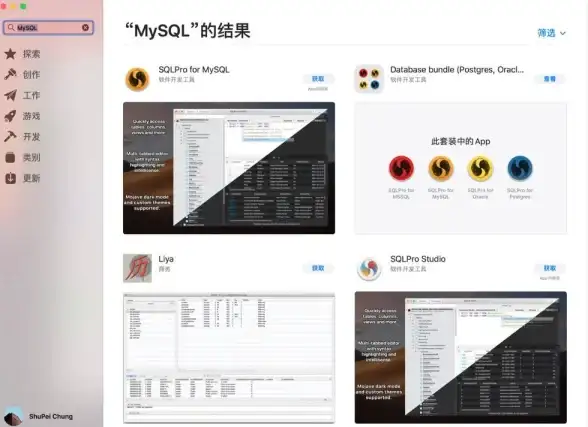
- 安装MySQL扩展(如MySQL mtxr.sqltools-driver-mysql)
- 按Cmd+Shift+P打开命令面板
- 搜索"MySQL: New Connection"
- 填写连接详情
- 连接后可以在侧边栏管理数据库
常见连接问题解决
问题1:无法连接到本地MySQL服务器 错误信息通常为"Can't connect to local MySQL server through socket"
解决方法:
sudo /usr/local/mysql/support-files/mysql.server start或者检查MySQL是否在系统偏好设置中运行。
问题2:忘记root密码
- 停止MySQL服务
- 以安全模式启动:
mysqld_safe --skip-grant-tables & - 登录MySQL后更新密码:
FLUSH PRIVILEGES; ALTER USER 'root'@'localhost' IDENTIFIED BY '新密码';
问题3:M系列芯片兼容性问题 如果遇到架构不兼容,可以:
- 使用Rosetta模式运行终端:
arch -x86_64 zsh然后重新安装MySQL
- 或者直接使用ARM原生版本
基础数据库操作指南
连接成功后,你可以执行以下基本操作:
-
查看所有数据库:
SHOW DATABASES;
-
创建新数据库:
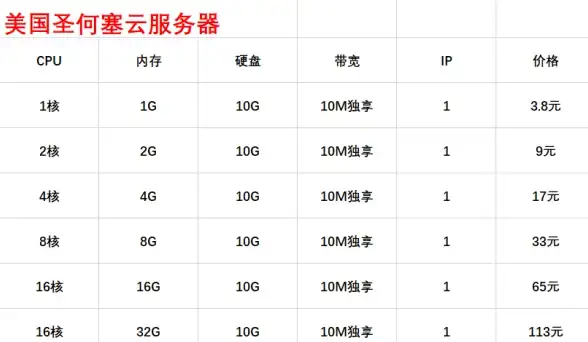
CREATE DATABASE 数据库名;
-
使用特定数据库:
USE 数据库名;
-
查看当前数据库中的表:
SHOW TABLES;
-
创建表:
CREATE TABLE 表名 ( id INT AUTO_INCREMENT PRIMARY KEY, 列名1 数据类型, 列名2 数据类型 );
-
插入数据:
INSERT INTO 表名 (列1, 列2) VALUES ('值1', '值2'); -
查询数据:
SELECT * FROM 表名;
-
更新数据:
UPDATE 表名 SET 列名='新值' WHERE 条件;
-
删除数据:
DELETE FROM 表名 WHERE 条件;
高级技巧与优化
-
使用.my.cnf文件保存凭证: 在用户目录下创建
.my.cnf文件:[client] user=你的用户名 password=你的密码这样连接时就不需要每次都输入密码了。
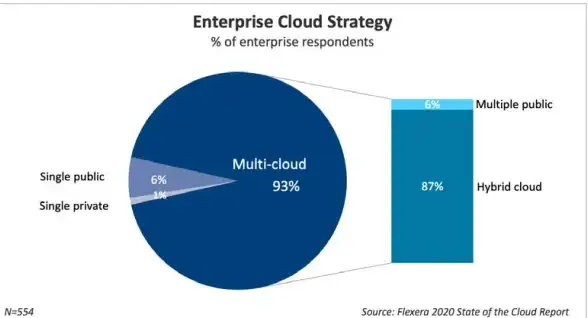
-
常用快捷命令:
\G垂直显示结果(代替分号)\c取消当前命令\q退出MySQL\s显示状态信息
-
导入导出数据库:
- 导出:
mysqldump -u 用户名 -p 数据库名 > 导出文件.sql - 导入:
mysql -u 用户名 -p 数据库名 < 导入文件.sql
- 导出:
-
性能监控:
SHOW STATUS; SHOW PROCESSLIST; EXPLAIN SELECT...;
安全建议
-
不要使用root账户进行日常操作,为每个应用创建单独用户:
CREATE USER '用户名'@'localhost' IDENTIFIED BY '密码'; GRANT ALL PRIVILEGES ON 数据库名.* TO '用户名'@'localhost'; FLUSH PRIVILEGES;
-
定期备份重要数据。
-
考虑使用SSH隧道连接远程MySQL服务器,而不是直接暴露端口。
-
保持MySQL版本更新,及时修补安全漏洞。
掌握Mac上连接和操作MySQL的技能,无论是对于Web开发、数据分析还是系统管理都至关重要,随着工具生态的不断完善,现在有更多高效的方式可以帮助你管理数据库,建议从命令行基础开始,逐步尝试GUI工具,找到最适合你工作流程的方式,良好的数据库习惯(如定期备份、权限管理)会为你避免许多潜在的麻烦。
本文由 么念巧 于2025-08-01发表在【云服务器提供商】,文中图片由(么念巧)上传,本平台仅提供信息存储服务;作者观点、意见不代表本站立场,如有侵权,请联系我们删除;若有图片侵权,请您准备原始证明材料和公证书后联系我方删除!
本文链接:https://up.7tqx.com/wenda/502617.html

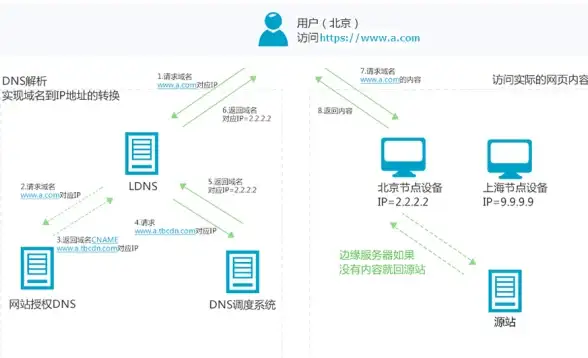
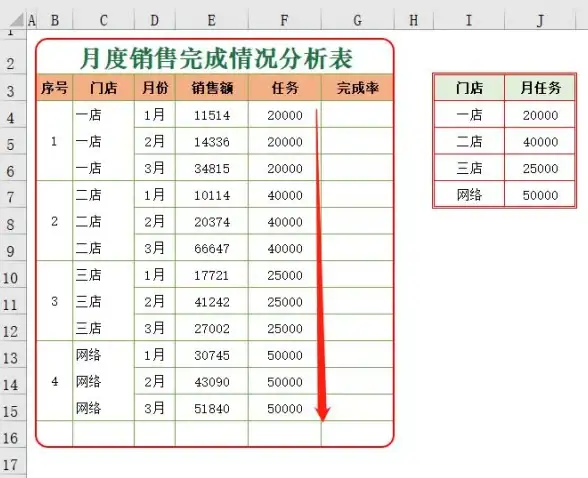

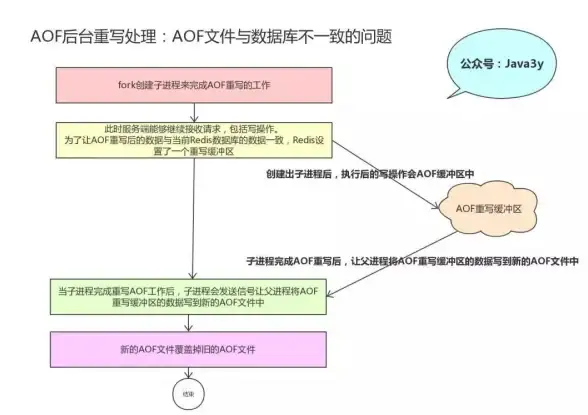




发表评论